Quer fazer e receber chamadas por Wi-Fi? Quer transformar o tablet iPad/iPod/Android em um telefone celular ou obter uma segunda linha no telefone iPhone/Android? Se você já tentou fazer isso, deve ter ouvido falar do magicApp Calling & Messaging ou do serviço de dispositivo magicJack. Neste post, daremos a você uma introdução básica do magicApp Calling & Messaging. Além do mais, se você usa magicApp com frequência para fazer chamadas e enviar mensagens, mostraremos como fazer backup e recuperar dados de chamadas e mensagens do magicApp nesta postagem.
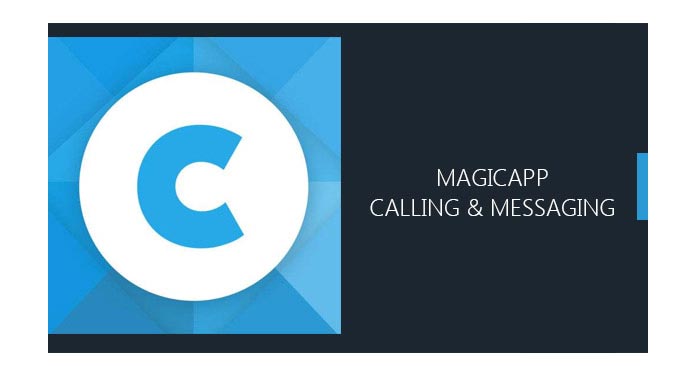
Chamadas e mensagens do MagicApp para Android e iOS é um aplicativo VoIP que permite fazer chamadas gratuitas para outros usuários do serviço magicJack. Você pode levar seu número em qualquer lugar para nunca perder uma chamada. Com o magicApp Calling & Messaging, você pode facilmente fazer chamadas gratuitas para os Estados Unidos e Canadá via Wi-Fi. Além disso, dá-lhe um segundo número de telefone à sua escolha se escolher o plano Premium. Chamadas no magicApp são baratas por VoIP para outros telefones em todo o mundo.
Uma coisa que você deve saber primeiro, o magicApp Calling & Messaging está disponível apenas para clientes com um dispositivo magicJack ATIVO. Você deve certificar-se de ter atribuído o número de telefone do dispositivo magicJack no magicApp complementar. Você pode entrar no site magicJack para renovar seu serviço e continuar usando o magicApp complementar gratuito se o seu dispositivo magicJack tiver expirado.
Chamadas e mensagens magicApp para Android
Chamadas e mensagens magicApp para iOS (iPhone/iPad/iPod)
Se você é um cliente do serviço magicJack e faz muitas chamadas e mensagens com o magicApp Calling & Messaging, você deve se sentir péssimo ao excluí-los acidentalmente. Não se preocupe. Nesta parte, mostraremos como recuperar dados de chamadas e mensagens do magicApp. Aqui recomendamos sinceramente o profissional Recuperação de dados do iPhone para ajudá-lo a recuperar as chamadas e mensagens excluídas/perdidas no seu iPhone. Primeiro, você pode baixá-lo gratuitamente e instalá-lo em seu computador.
Passo 1Inicie o iPhone Data Recovery

Após o download, instale e abra este poderoso software de recuperação de dados do iPhone em seu computador. Conecte seu iPhone a ele com o cabo USB. Ele reconhecerá automaticamente seu dispositivo iOS e mostrará suas informações básicas na interface. Escolha "Recuperar do dispositivo iOS" e clique em "Iniciar verificação" para verificar os dados do seu iPhone.
Passo 2Selecione as mensagens e chamadas

Depois de um tempo, todos os tipos de dados no iPhone serão classificados em categorias e exibidos na interface. Clique em "Mensagens" no controle esquerdo se quiser restaurar as mensagens do magicApp. Se você deseja recuperar os registros de chamadas, deve escolher "Histórico de chamadas". Os contatos perdidos/excluídos e existentes serão listados na janela de visualização.
Passo 3Recuperar chamadas e mensagens do magicApp
Você pode escolher as mensagens/chamadas que deseja restaurar uma a uma ou selecionar todos os dados para restaurá-los. Clique no botão "Recuperar" e escolha a pasta do arquivo de destino para salvar os dados recuperados de chamadas e mensagens do magicApp.
Em apenas alguns segundos, todas as mensagens/chamadas selecionadas serão recuperadas no seu PC/Mac. Ele também permite que você recupere dados do iOS do backup do iTunes/iCloud. Além de mensagens e histórico de chamadas, você pode usá-lo para recuperar vídeos, músicas, fotos, contatos, calendário e notas perdidos/excluídos e muito mais do dispositivo iOS.
Não perca: Melhor software de recuperação de dados do iPhone em 2018
Você pode executar as etapas a seguir para restaurar os dados perdidos de chamadas e mensagens do magicApp em seu dispositivo Android. Para fazer isso, você precisa confiar no Data Recovery Android. Basta baixá-lo gratuitamente e ter uma chance.
Passo 1Conecte seu dispositivo Android

Inicie o Android Data Recovery no PC/Mac e conecte seu dispositivo Android a ele via cabo USB. Você precisa tocar em "Confiar" em seu telefone para permitir que este software detecte seu telefone.
Passo 2Digitalizar dados de chamadas e mensagens do magicApp

Depois de entrar na interface deste Android Data Recovery, escolha "Mensagens" e "Registros de chamadas". E, em seguida, clique em "Avançar" para iniciar o processo de digitalização.
Passo 3Recupere dados de chamadas e mensagens do magicApp

Clique em "Mensagens" no controle esquerdo para visualizar as informações detalhadas de cada arquivo. Selecione aqueles que você deseja recuperar. Com os mesmos Passos, você pode verificar e selecionar as chamadas no magicApp. Clique em "Recuperar" para recuperar os dados do dispositivo Android.
Além de mensagens e chamadas, este Android Data Recovery pode ajudá-lo a recuperar contatos, fotos, vídeos, áudios, etc. excluídos/perdidos do seu dispositivo Android.
Não perca: Como verificar as mensagens de texto do iPhone e do Android
Falamos principalmente sobre chamadas e mensagens magicApp neste artigo. Você pode obter uma compreensão básica do mesmo. Além do mais, dizemos a você como recuperar os dados perdidos de chamadas e mensagens do magicApp no iPhone e no dispositivo Android. Se você excluir por engano seus dados importantes no magicApp Calling & Messaging, poderá encontrá-los facilmente com os métodos recomendados.